Der Ordner System Volume Information ist ein versteckter Systemordner, der von der Systemwiederherstellung zum Speichern von Wiederherstellungspunktinformationen verwendet wird. Jede Partition auf der Festplatte Ihres Computers enthält einen Ordner mit den Systemvolumes-Informationen. Bestimmte Systemprobleme erfordern möglicherweise die Möglichkeit, auf diesen Ordner zuzugreifen.
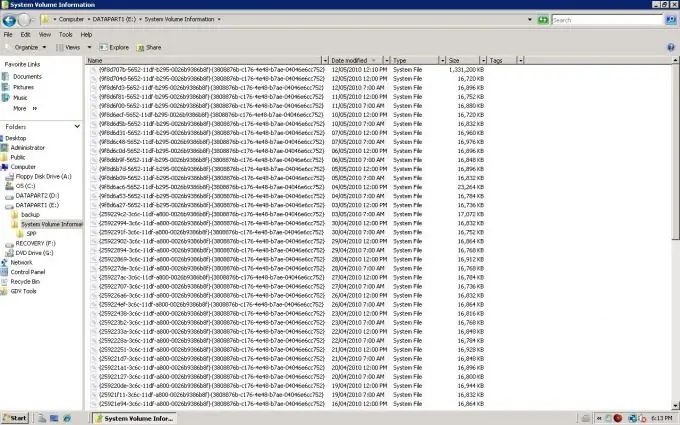
Notwendig
Windows XP
Anweisungen
Schritt 1
Klicken Sie auf die Schaltfläche "Start", um das Hauptmenü aufzurufen und gehen Sie zu "Arbeitsplatz".
Schritt 2
Wählen Sie Ordneroptionen aus dem Menü Extras.
Schritt 3
Wählen Sie auf der Registerkarte "Ansicht" den Punkt "Versteckte Dateien und Ordner anzeigen".
Schritt 4
Deaktivieren Sie das Kontrollkästchen Geschützte Systemdateien ausblenden (empfohlen) und klicken Sie auf Ja, um den Befehl zu bestätigen.
Schritt 5
Öffnen Sie den Ordner System Volume Information, indem Sie auf das Ordnersymbol doppelklicken (Windows XP Professional oder Windows XP Home Edition mit FAT32-Dateisystem).
Schritt 6
Rufen Sie das Servicemenü auf, indem Sie mit der rechten Maustaste auf das Feld System Volume Information klicken und den Befehl "Freigabe und Sicherheit" auswählen (Windows XP Professional mit NTFS-Dateisystem als Teil einer Domäne, Arbeitsgruppe oder auf einem Offline-Computer).
Schritt 7
Wählen Sie die Registerkarte Sicherheit und klicken Sie auf die Schaltfläche Hinzufügen, um den Namen des Benutzers einzugeben, dem Sie Zugriff gewähren möchten.
Schritt 8
Drücken Sie die OK-Taste und bestätigen Sie Ihre Auswahl durch ein zweites Drücken der OK-Taste.
Schritt 9
Öffnen Sie den Ordner System Volume Information, indem Sie auf das Ordnersymbol doppelklicken (Windows XP Professional mit NTFS als Teil einer Domäne, Arbeitsgruppe oder eines eigenständigen Computers).
Schritt 10
Verwenden Sie das Befehlszeilentool Cacls, um ACLs für Dateien und Ordner in Windows XP Home Edition mit NTFS anzuzeigen und zu ändern.
Klicken Sie auf die Schaltfläche "Start", um das Hauptmenü aufzurufen, und gehen Sie zu "Ausführen".
Schritt 11
Geben Sie cmd in die Suchleiste ein und klicken Sie auf OK.
Schritt 12
Öffnen Sie das Stammverzeichnis der Partition mit dem gewünschten Ordner System Volume Information und geben Sie einen Wert in das Befehlszeilenfeld ein:
cacls "[disk_name]: / System Volume Information" / E / G [user_name]: F
Drücken Sie die Eingabetaste.
Schritt 13
Öffnen Sie den Ordner System Volume Information, indem Sie auf das Ordnersymbol doppelklicken.
Schritt 14
Brechen Sie den gewährten Zugriff ab, indem Sie einen Wert eingeben:
cacls "[Laufwerkname]: / System Volume Information" / E / R [Benutzername]






